角色动画绑定基础之簇点
簇点可对模型和曲线进行编辑操作,主要用于模型绑定。
下面介绍创建簇点的方法。
一、创建簇点
01 对模型创建簇点
Step01 在场景中创建一个多边形球体, 如下图(左)所示。
Step02 执行Create Deformers>Cluster (创建变形器>簇点)命令,这样就在球体的中心创建了一个簇点,以大写字母“C"来表示,如下图(中)所示。如果使用移动工具来移动“C" ,那么球体将跟随一起运动。
如果只想调节物体的某个部分,那么可以先进入该物体的点组件模式,选择一部分点, 然后再执行该命令,这样移动簇点时,就只能带动物体的某个部分运动了,如下图(右)所示。
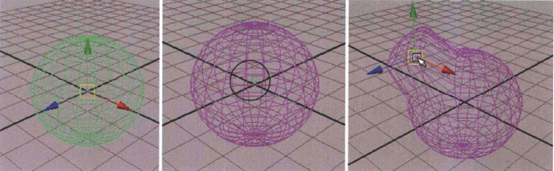
另外,单击Create Deformers>Cluster>口 (创建变形器>簇点>口 )打开选项窗口,可以看到其中有两个属性,如下图(左)所示,这里主要讲解Mode (模式)属性。
●在场景中创建两个球体,如下图(中)所示,选中左侧球体,然后保持Mode (模式)的默认状态,即未勾选Relative (关联)选项,创建簇点,选择簇点并按住Shif键加选球体,按P键,将簇点作为球体的子物体。
●再选中右侧球体,然后勾选Mode (模式)下的Relative (关联)选项,创建簇点,执行同样的父化操作。
同时对两个球体执行y轴正向移动并移动相等的距离,观察效果,如下图(右)所示。
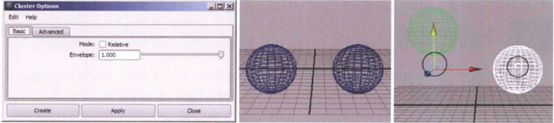
可见在移动球体后,未勾选Relative (关联)选项时创建的簇点不会实时跟随球体的移动而移动,即移动的位移没有球体移动的位移大;而勾选该选项时创建的簇点将实时保持与球体移动相同的距离。
02 对曲线创建簇点
Step01 在场景中创建一条CV曲线, 如下图(左)所示。
Step02 进入曲线的控制点组件模式,选择一个或多个点,然后执行Create Deformers>Cluster (创建变形器>簇点)命令,这样就对曲线的某个部分创建了簇点,移动簇点,观察效果,如下图(右)所示。
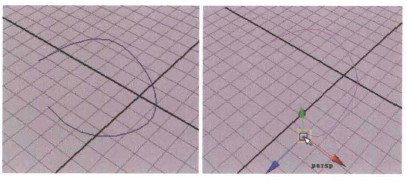
二、绘制簇点权重
下面通过一个实例来讲解绘制簇点权重的方法。
Step01 在场景中创建一个多边形球体,并为整个球体模型添加簇点,如下图(左)所示。
Step02 选择球体,单击Edit Deformers>Paint Cluster Weights Tool>口 (编辑变形器>绘制簇点权重工具>口)打开选项面板,根据需要调节权重属性,即可绘制簇点权重,这里笔者在球的顶部绘制了簇点权重,如下图(中)所示。.
Step03 退出绘制权重模式,选择簇点将其沿y轴正向移动,可见绘制了权重的球体顶部发生了变形,如下图(右)所示。
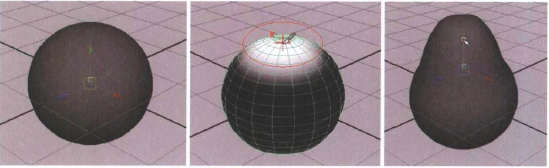
同理,也可以对曲线绘制簇点权重,但是需要在ComponentEditor(组件编辑器)中通过调节属性值的方式来对曲线绘制簇点权重,请参见“权重”一节。
下一篇 角色动画绑定基础之权重
热门课程
专业讲师指导 快速摆脱技能困惑相关文章
多种教程 总有一个适合自己专业问题咨询
你担心的问题,火星帮你解答-
为给新片造势,迪士尼这次豁出去了,拿出压箱底的一众经典IP,开启了梦幻联动朱迪和尼克奉命潜入偏远地带卧底调查 截至11月24日......
-
此前Q2问答环节,邹涛曾将《解限机》首发失利归结于“商业化保守”和“灰产猖獗”,导致预想设计与实际游玩效果偏差大,且表示该游戏......
-
2025 Google Play年度游戏颁奖:洞察移动游戏新趋势
玩家无需四处收集实体卡,轻点屏幕就能开启惊喜开包之旅,享受收集与对战乐趣库洛游戏的《鸣潮》斩获“最佳持续运营游戏”大奖,这不仅......
-
说明:文中所有的配图均来源于网络 在人们的常规认知里,游戏引擎领域的两大巨头似乎更倾向于在各自赛道上激烈竞争,然而,只要时间足......
-
在行政服务优化层面,办法提出压缩国产网络游戏审核周期,在朝阳、海淀等重点区将审批纳入综合窗口;完善版权服务机制,将游戏素材著作......
-
未毕业先就业、组团入职、扎堆拿offer...这种好事,再多来一打!
众所周知,火星有完善的就业推荐服务图为火星校园招聘会现场对火星同学们来说,金三银四、金九银十并不是找工作的唯一良机火星时代教育......

 火星网校
火星网校














